Како искључити микрофон пречицом у оперативном систему Виндовс 10
Може постојати безброј прилика у којима не желите да се микрофон омогући. Да бисте искључили микрофон , један од начина је да одете на Settings > System > Sound . Затим, у одељку Унос(Input) , кликните на опцију Својства уређаја(Device properties) и означите опцију Онемогући(Disable) . Све ово је дуготрајан процес, али се може скратити са неколико интервентних тастера. Алат МицСвитцх(MicSwitch) ради тај трик. Може да искључи микрофон помоћу пречице.
Искључите микрофон помоћу пречице
Алат МицСвитцх(MicSwitch) омогућава корисницима да искључе или укључе свој системски микрофон помоћу унапред дефинисаног интервентног тастера за цео систем. Дакле, сваки програм који користи микрофон може се зауставити у трену.
- Покрените МицСвитцх.
- Конфигуришите пречице за укључивање микрофона.
- Изаберите(Choose) неки од више звукова упозорења за утишавање/укључивање звука уређаја.
- Смањите га на системску палету, ако је потребно.
Бесплатни софтвер подржава широк спектар конфигурабилних опција за утишавање/укључивање звука и конфигурабилно преклапање са подршком за скалирање/транспарентност.
Преузмите и инсталирајте најновију верзију МицСвитцх(MicSwitch) - а са ГитХуб(GitHub) странице.
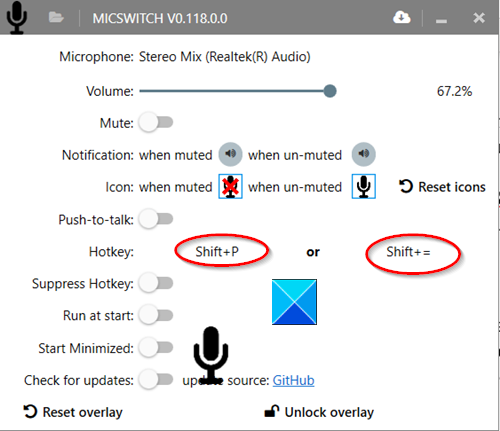
Покрените апликацију када је инсталирана. Приметићете да при првом покретању није постављена подразумевана пречица. Дакле, конфигуришите жељене пречице као пречице.
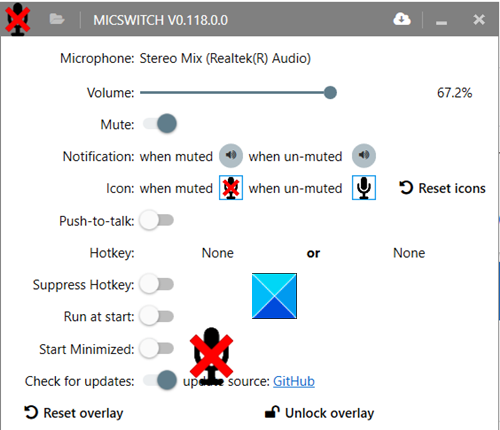
Када завршите, ове пречице ће радити као глобалне пречице за пребацивање стања микрофона(microphone state) (укључено или искључено).
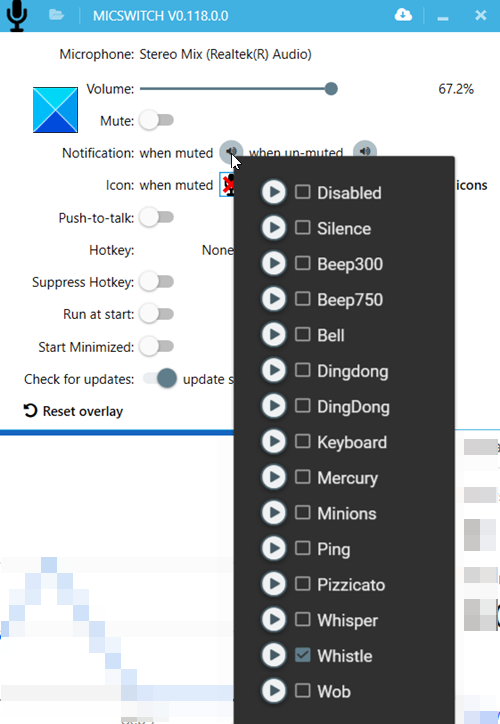
Можете бирати између више звукова упозорења за утишавање/укључивање звука уређаја. Конфигуришите друге опције као што је омогућавање/онемогућавање преклапања. Аудио(Audio) обавештења, итд. Све функције или подешавања које изаберете да конфигуришете омогућиће вам да се неприметно пребацујете између апликација са омогућеним звуком.
Када завршите, минимизирајте апликацију на системску палету(System Tray) . Пречице ће наставити да раде чак и након што минимизирате апликацију на системску палету, без обзира на то која апликација ради у првом плану. Међутим, када затворите апликацију, ваша подешавања се неће пренети на следеће покретање.
МицСвитцх ради посао за који је дизајниран. Можете га преузети са ГитХуб-(GitHub) а .
Related posts
Гледајте дигиталну ТВ и слушајте радио на Виндовс 10 уз ПрогДВБ
Асхампоо ВинОптимизер је бесплатни софтвер за оптимизацију оперативног система Виндовс 10
Најбољи бесплатни софтвер за скенирање бар кодова за Виндовс 10
Претворите ЕПУБ у МОБИ - Бесплатни алати за претварање за Виндовс 10
Креирајте једноставне белешке помоћу ПеперНоте-а за Виндовс 10
ВиртуалДесктопМанагер: Алат за управљање Виндовс 10 виртуелним радним површинама
5 бесплатних ВебП прегледача софтвера за Виндовс 10 ПЦ
ВинКСЦорнерс додаје Хот Цорнерс у Мац стилу у Виндовс 10
ИнДееп Нотес је бесплатна и преносива апликација за вођење белешки за Виндовс 10
Како преместити инсталиране програме на други диск у оперативном систему Виндовс 10
Најбољи бесплатни софтвер за цртање на екрану на рачунару са оперативним системом Виндовс 10
Најбољи бесплатни софтвер за цртање за Виндовс 10 који ће показати уметника у вама
Вин Упдате Стоп: Онемогућите ажурирања за Виндовс на Виндовс 10
РандПасс Лите је бесплатан масовни генератор случајних лозинки за Виндовс 10
СофтПерфецт Цацхе Релоцатор за Виндовс 10
Најбољи софтвер за ТВ тјунер за Виндовс 10 ПЦ
Ф-Сецуре КЕИ: Бесплатни софтвер за управљање лозинкама за Виндовс 10
Најбоље апликације за одбројавање на радној површини за Виндовс 10
СнапТимер је бесплатни софтвер за тајмер за одбројавање за Виндовс 10
Старт Еверивхере је алтернатива Старт менију за Виндовс 10
